Kuinka omistaa oma sivustosi (vaikka et voi rakentaa sitä) Pt 2
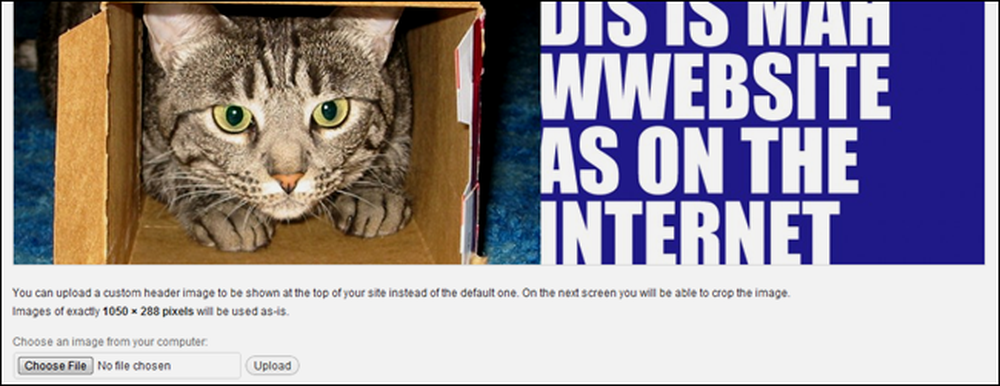
Viime viikolla puhuimme siitä, miten ostaa ja aloittaa yksinkertainen verkkosivusto WordPressin avulla. Tänään alamme mukauttaa WordPress-sivustoamme ja saada sinut pois oikealla jalkaasi, jolla on hyvä laatu, monipuolinen sivusto.
Nopeasti käymme läpi WordPressin valikot ja autamme helpottamaan ensimmäistä kertaa käyttäjää sekä näyttämään, miten uusi sivusto käynnistetään teeman ja helposti päivitettävän, mukautetun navigoinnin avulla. Se voi olla uhkaava aloittaa uusi WordPress-sivusto, mutta pysy kanssamme - toinen osa ”Miten oma verkkosivusto omistaa” on tulossa.
Mikä on perus WordPress-asennus?
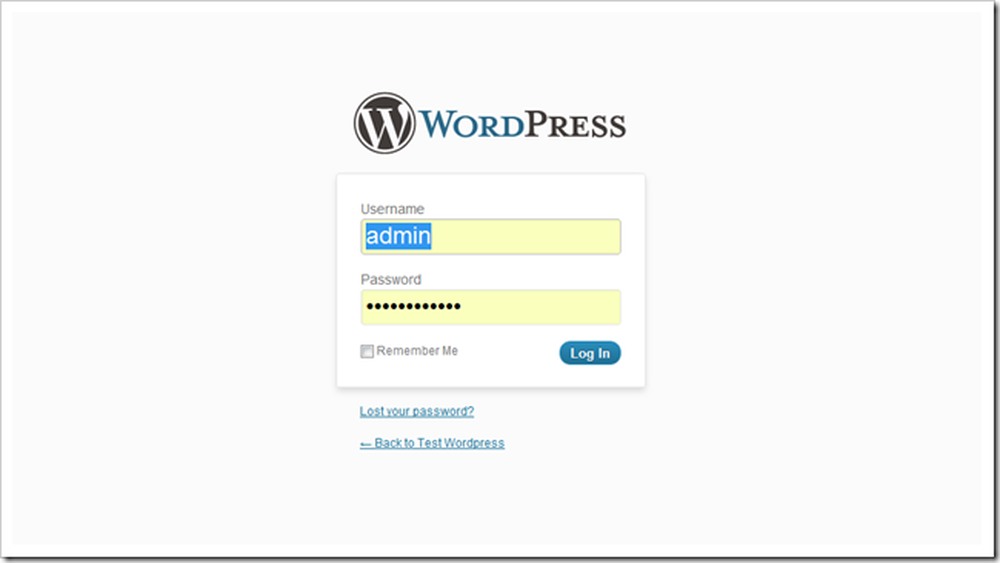
Sinun pitäisi pystyä löytämään uuden WordPress-sivuston “loppupää” vierailemalla uudella verkkotunnuksellasi ja lisäämällä / wp-admin loppuun. Sinun pitäisi saada sivu, joka näyttää melko samanlaiselta kuin tämä, jossa voit kirjautua sisään ja viipyä uudella sivulla.
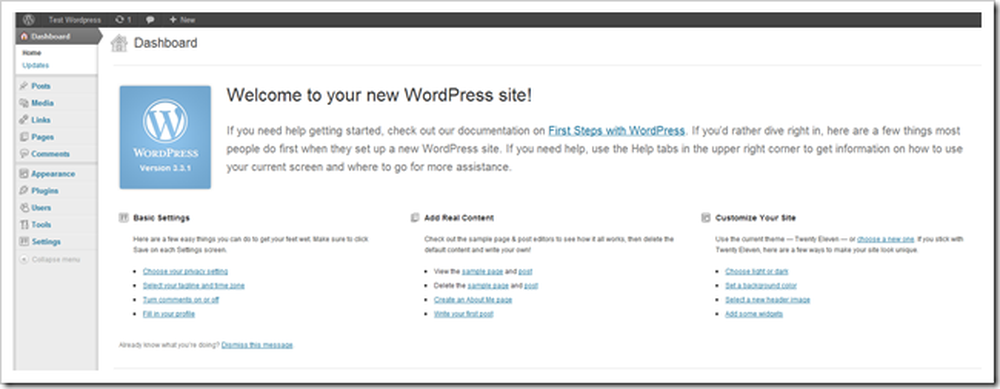
Tämä on kojelauta. Siinä on paljon erittäin hyödyllistä tietoa, mukaan lukien päivitykset ja ehdotukset uudelle sisällölle, jotta voit aloittaa kirjoittamisen, uudet lisäosat tai asetukset, joita voit säätää. Aloitetaan katsomalla tämän sivun vaihtoehtoja.
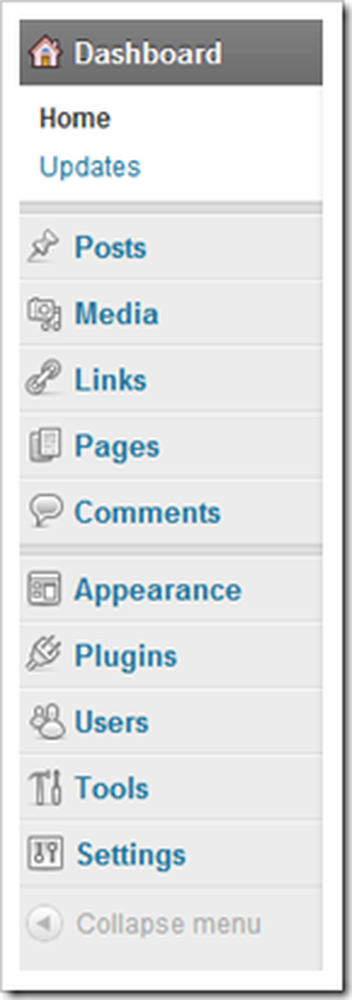 | WordPress on melko suoraviivainen, mutta uusien oppiaineiden määrä voi olla Todella ylivoimainen. Tässä valikossa on nopea erittely. Viestejä luo uusia blogityylisiä viestejä. Koska WordPress on blogging-sovellus, tämä on valikon yläreunassa. tiedotusvälineet on kuvien, videoiden ja tiedostojen lataamiseen. Voit tehdä sen kaikki selaimestasi, FTP-ohjelmia ei tarvita. Tämä tekee kaiken niin helpommaksi. Linkit on yksi WordPressin SEO-ominaisuuksista. Käytä sitä luomaan sisällön kannalta merkityksellisiä linkkilinkkejä, tai kuten aiomme tehdä, yksinkertaisesti ohita se. sivut ohjaa ja lisää sivuja, jotka eivät rekisteröidy WordPressissa oleviksi "virkoiksi". Eroa ei ole paljon, paitsi että sivut eivät näy verkkosivuston RSS-syötteessä (oletusarvoisesti). Kommentit voit lukea kohtuuhintaisia, mitä kävijät sivustossasi sanovat. Ulkomuoto voit muuttaa sivuston ja teeman taustoja, valikoita, otsikoita, värejä jne.. Se on myös silloin, kun lataat uusia teemoja tai malleja. liitännäiset ovat sivustosi laajennuksia. Ne voivat vaihdella yksinkertaisesta uskomattoman monimutkaiseen. Monet ovat hyödyllisiä, ja jotkut ovat huonoja. WordPress löytää ilmaisia laajennuksia sinulle. käyttäjät voit vaihtaa käyttäjätunnuksesi tai lisätä muita ihmisiä sivustoosi. Työkalut ja asetukset ovat teknisiä valikoita sivuston muokkaamiseen. |
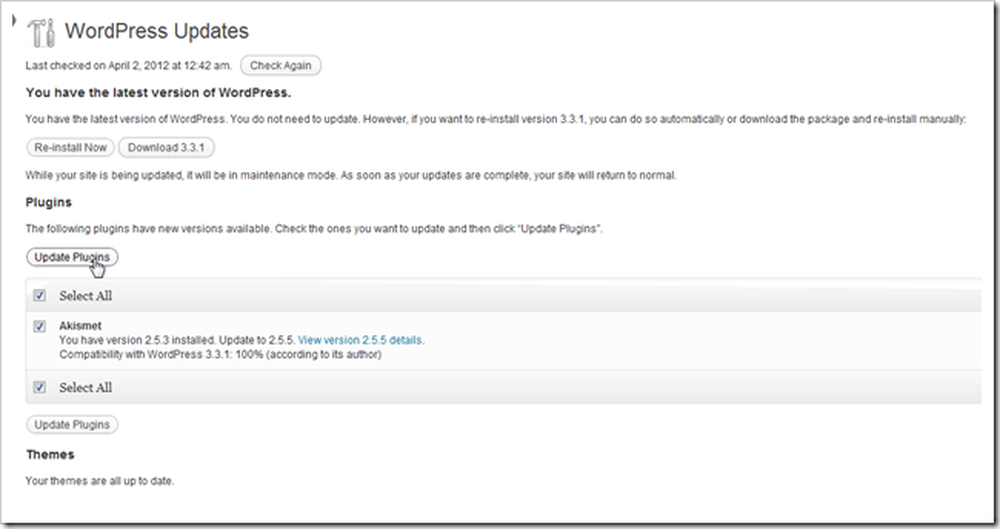
Voit myös löytää päivityksiä ohjelmistostasi tässä kojelaudassa. Tämä pitää WordPressin ajan tasalla uusimpaan versioon sekä päivittää WordPress-sivustoon asennetut laajennukset, teemat tai muut ohjelmistot..

Oletusarvoisesti WordPress voi ottaa yhteyttä tärkeimpiin blogikirjastoihin ja hakukoneisiin, jotta sivusi voi näkyä merkityksellisenä tuloksena. Haluat ehkä katsoa alla Asetukset> Tietosuoja ja aseta tämä kohtaan ”Pyydä hakukoneita olemaan indeksoimatta tätä sivustoa”, kunnes olet tyytyväinen sivullesi ja olet valmis ottamaan sen sinne. Tai vain laita se pois epätäydellisestä - se ei todennäköisesti aiheuta paljon.
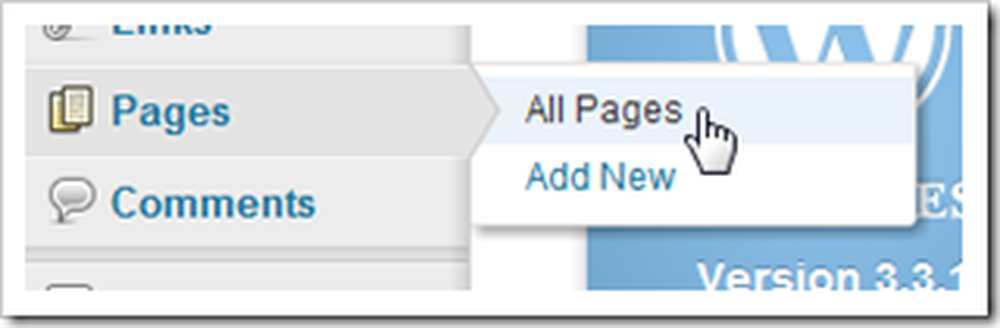
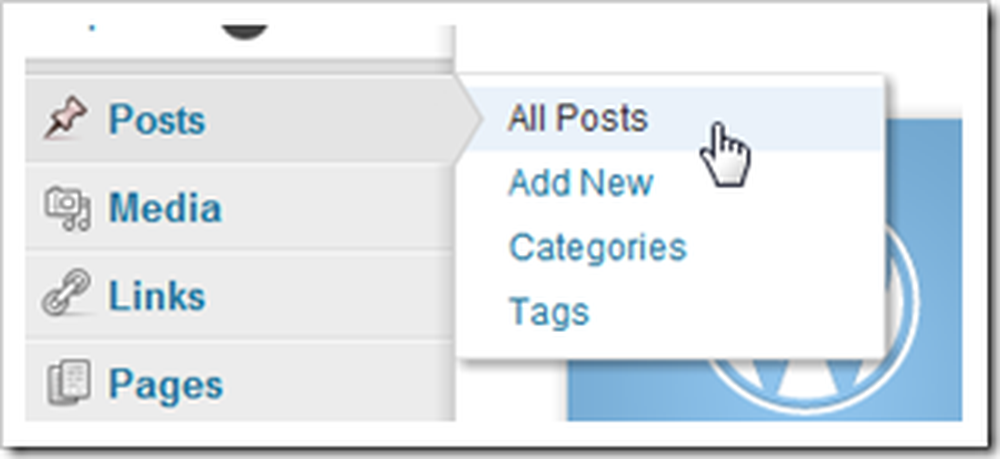
Monissa valikoissa on lasten sivuja, joissa on paljon ja paljon vaihtoehtoja. Kaksi ensimmäistä sinun pitäisi tutustua viesteihin ja sivuihin, riippuen siitä, miten haluat käyttää WordPressia. Jos haluat luoda blogin, "Posts" tulee todennäköisesti olemaan paikka, johon aiot viettää paljon aikaa. Mutta jos aiot tehdä staattisia sivuja… arvasit sen, ”Sivut” se on.
WordPress-asennuksen mukauttaminen muuttamalla teemoja
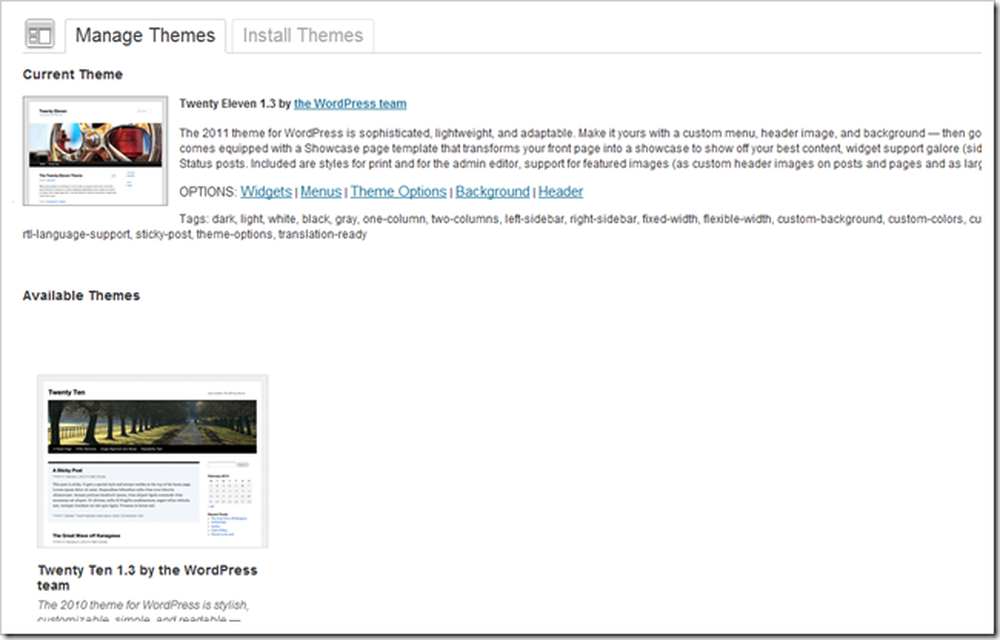
WordPress käyttää tyylisivuja ja malleja, joita kutsutaan nimellä "Teemat" mukauttamaan asettelua. Tämä voi olla loistava tapa muille kuin suunnittelijoille ja muille kuin teknisille ihmisille, jotta heidän sivusto näyttää paremmalta ilman paljon vaivaa, ja voi antaa keskisuurille suunnittelijoille mahdollisuuden mukauttaa. Ja kehittyneet WP-käyttäjät voivat tehdä omia teemojaan joko myydä tai luovuttaa vapaaksi ohjelmistoksi.
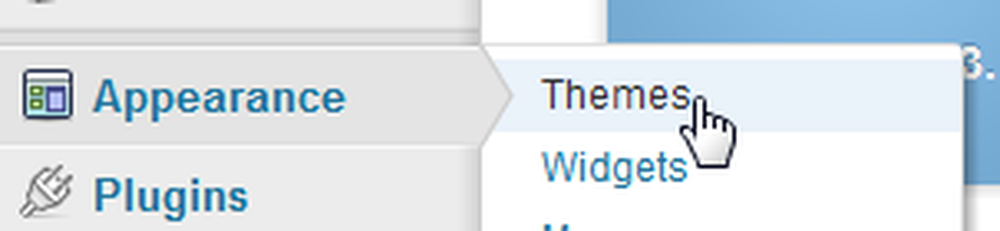
Löydät tämän valikon siirtymällä kohtaan Ulkoasu> Teemat.
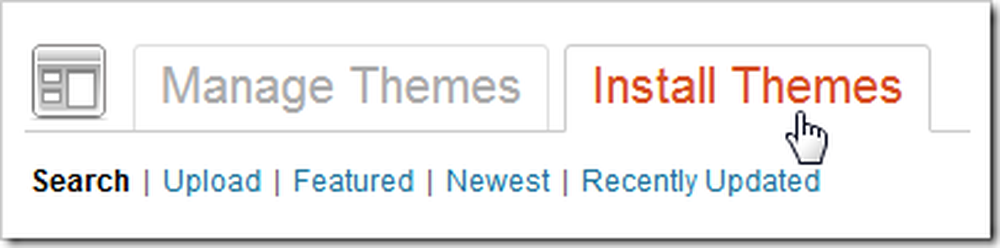
Uusien teemojen asentaminen on helppoa. Voit ladata uusia WordPressin kautta siirtymällä "Asenna teemat" -välilehdelle.

Löydät tonnia luokkia, joista voit valita aiheen, mukaan lukien värin ja sarakkeen asettelun. Tänään aiomme valita nämä vaihtoehdot, koska haluamme muokata sivustomme taustaa, värejä, otsikkoa ja valikoita.

WordPress tuo sinulle suuren määrän teemoja, jotka sopivat valitsemasi kriteerit.
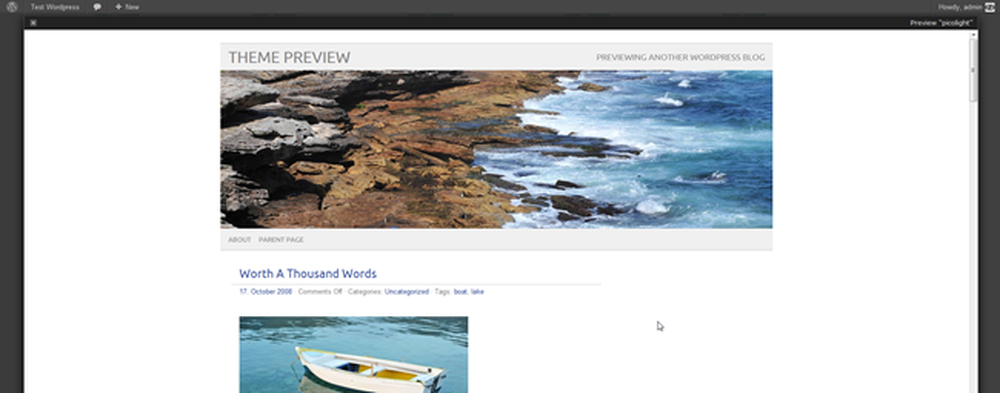
Yksi hienoimmista ominaisuuksista on, että voit esikatsella teemaa ennen sen asentamista. Käytämme tätä esittelyyn. Sitä kutsutaan Picolightiksi.
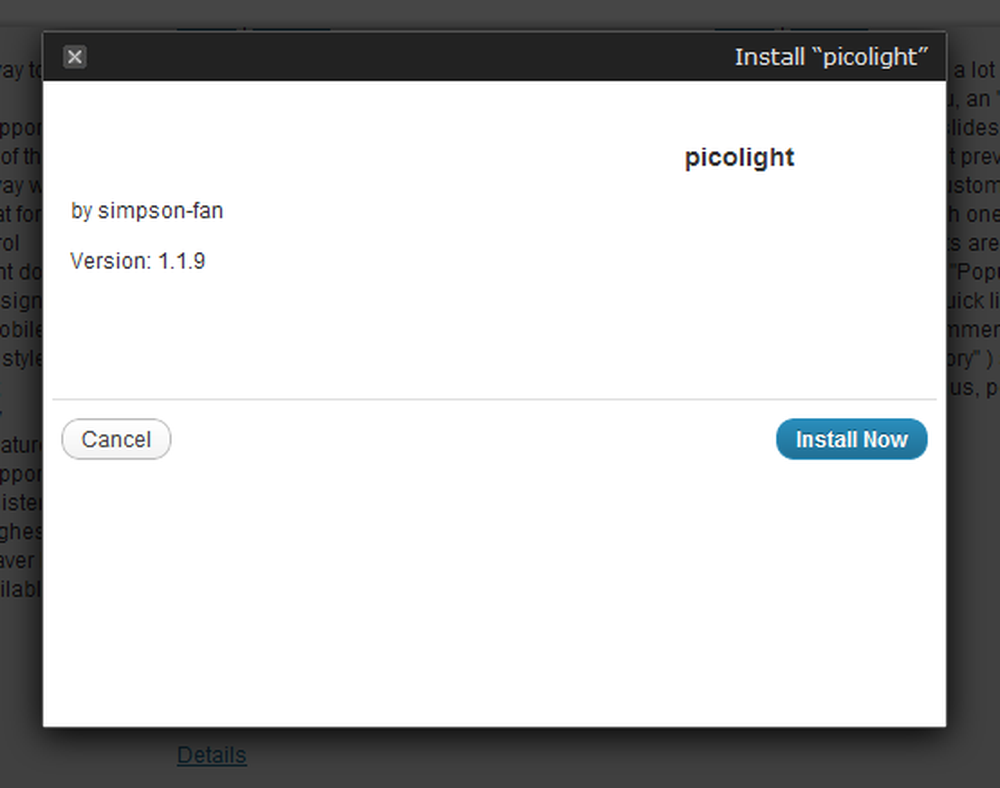
Lataa ja asenna tiedostot WordPress-taaksepäin napsauttamalla asennusta ja napsauttamalla.
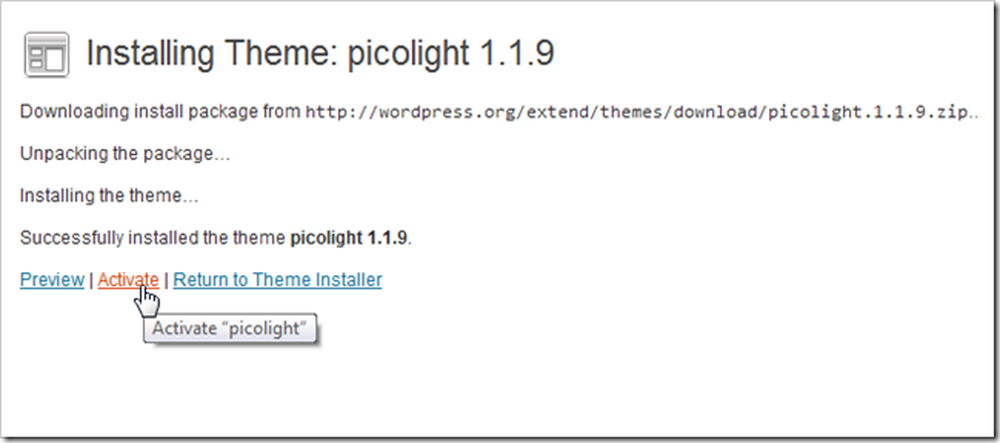
Jopa sen jälkeen, kun kaikki tiedostot on ladattu ja otettu käyttöön, sinun täytyy vielä aktivoida se, jotta WordPress voi käyttää teemaa.
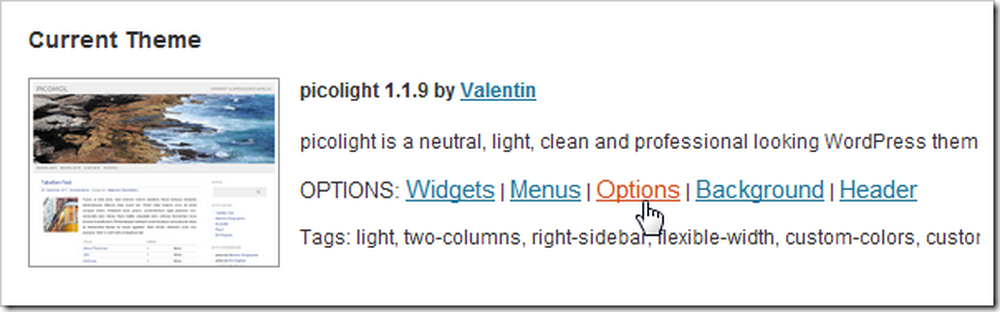
Löydät myös paljon vaihtoehtoja, kun teema on asennettu ja aktivoitu. Katsotaanpa nyt niitä.
Päätavigointisi mukauttaminen
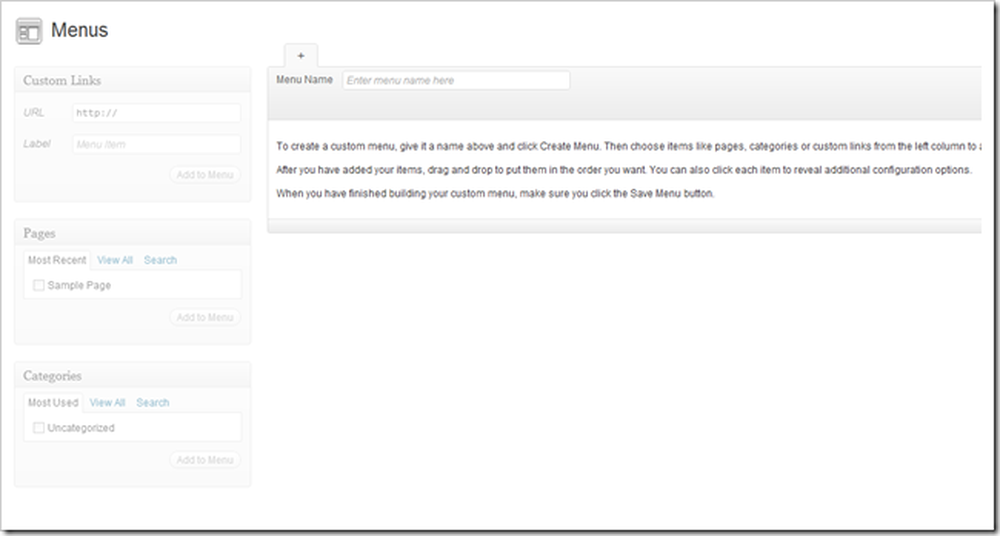
valikot ovat todennäköisesti ensimmäinen asia, jonka pitäisi aloittaa mukauttaminen. Useimmat uudemmat WordPress-teemat tukevat "mukautettuja valikoita", joita voidaan muokata täällä. Mutta aloittaaksesi valikon mukauttamisen, sinulla on muutama muu tweaks.
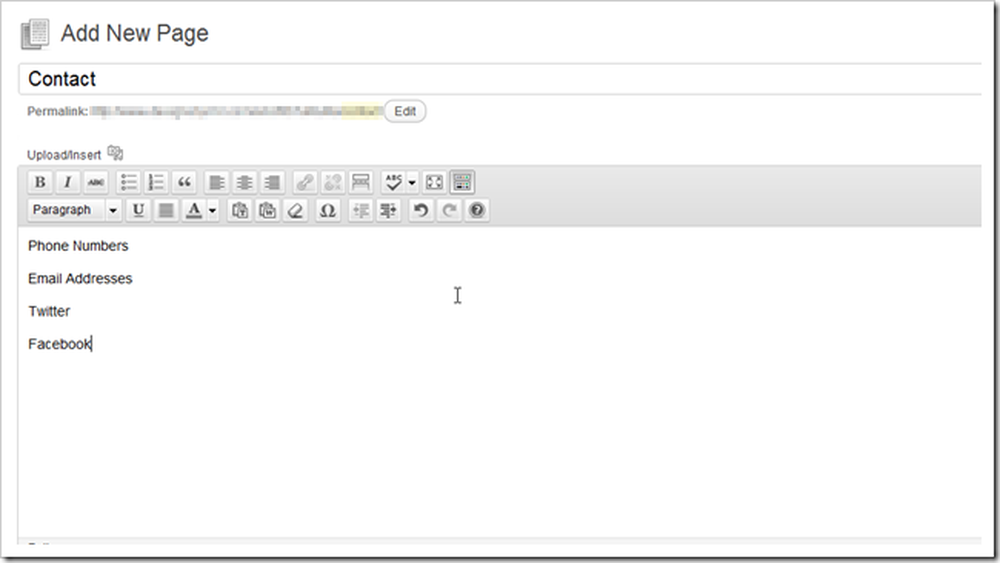
Etsi sivuja> Lisää uusi sivu ja aloita haluamiesi sivujen luominen valikosta. Voit myös poistaa kaikki sivut, joita et halua näyttää sivustossasi.
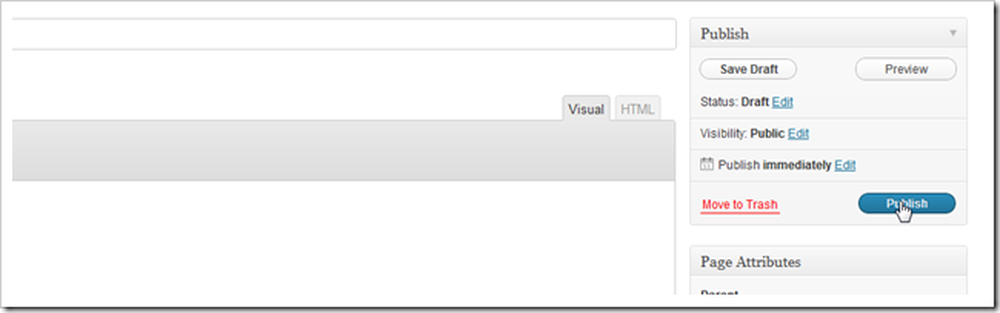
Kun olet lopettanut sivusi, napsauta julkaisupainiketta, kun haluat laittaa ne maailmalle.
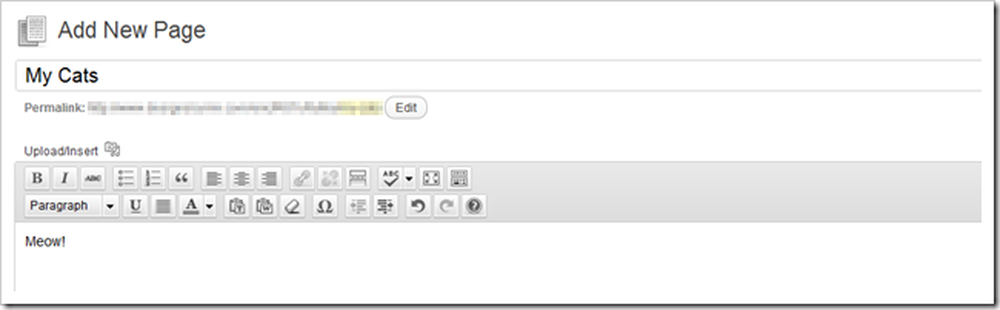
Jatka sivujen tekemistä, kunnes olet saanut tarpeeksi valikkosi täyttämiseen, tai olet kyllästynyt tekemästä niitä.
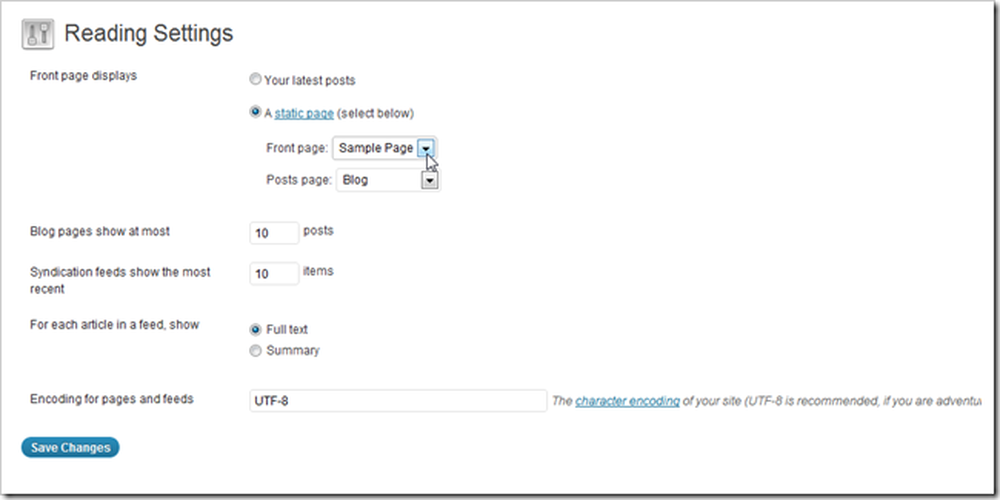
Seuraava askel on löytää asetukset "Reading Settings" kohdassa Settings> Reading Settings. Täällä voit vaihtaa sivuston kotisivun staattiseksi sivuksi eikä oletusarvoiseksi blogi-etusivuksi (jos se venyttää veneesi). Voit myös asettaa blogisi etusivun mihin tahansa olemassa olevaan staattiseen sivuun. Hit “Tallenna muutokset”, kun olet tehnyt nämä asetukset.
(Kirjoittajan huomautus: Käytin virheellisesti "Sample Page" -sivua staattisena etusivuna, myöhemmin muuttamalla sen nimeksi "Home". ”Ja uudelleennimeä näytesivu.)
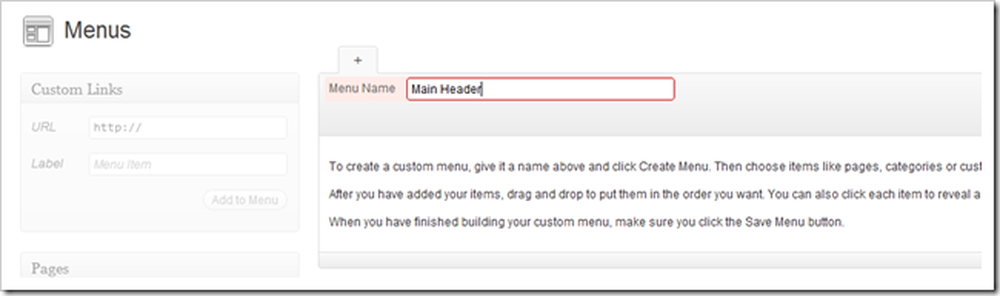
Palaa valikoihin siirtymällä kohtaan Ulkoasu> Valikot. Voit kirjoittaa valikon suoraan "Menu Name" -valikkoon. Mikä tahansa nimi on hieno, muista vain mitä se oli myöhemmin.
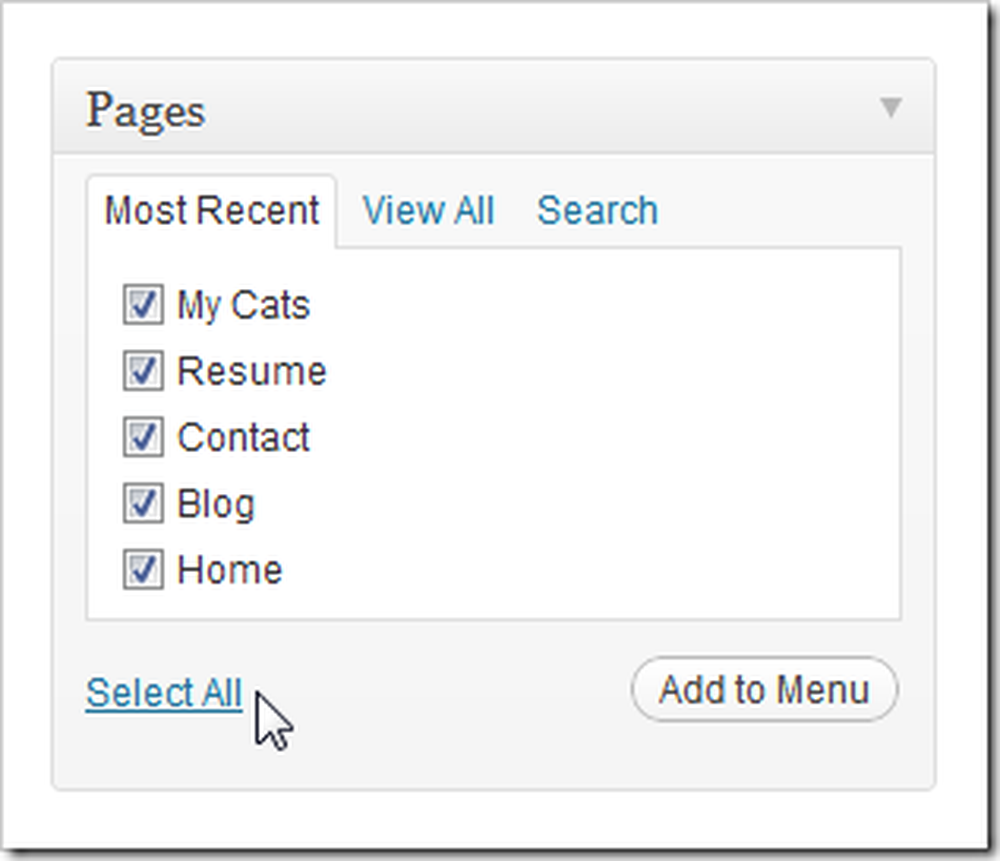
Tarkista haluamasi sivut ja napsauta Lisää valikkoon.
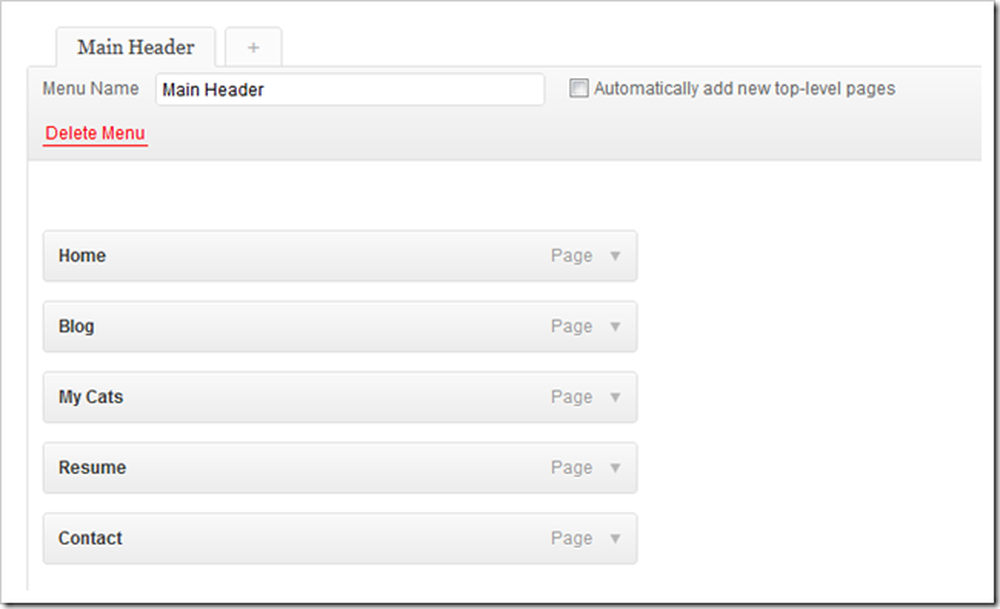
Ylin sivu ilmestyy ensin navigoinnissa ja alareunassa näkyy viimeinen. Voit järjestää ne uudelleen napsauttamalla ja vetämällä niitä.
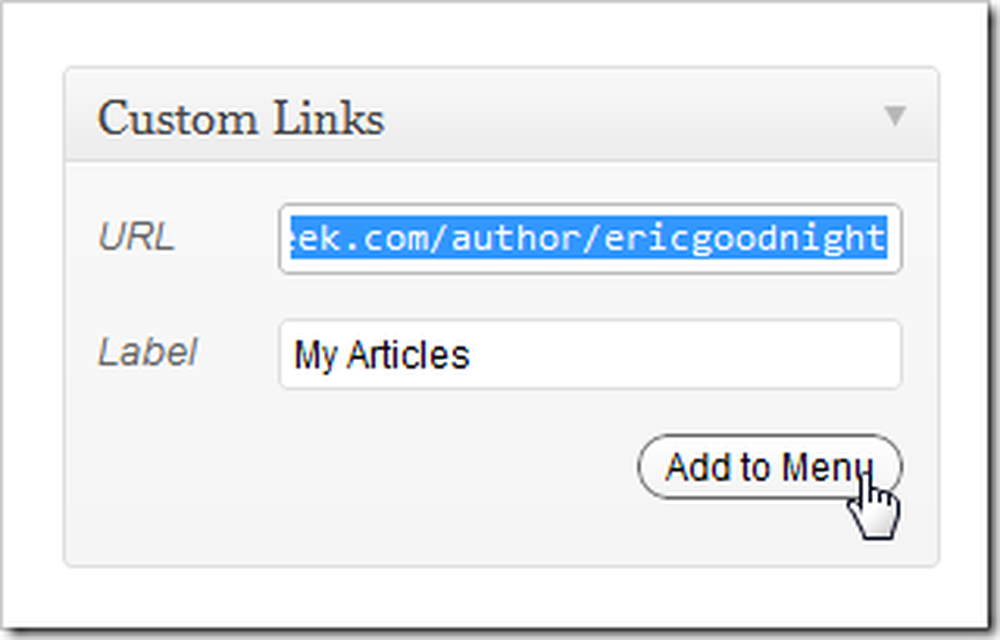
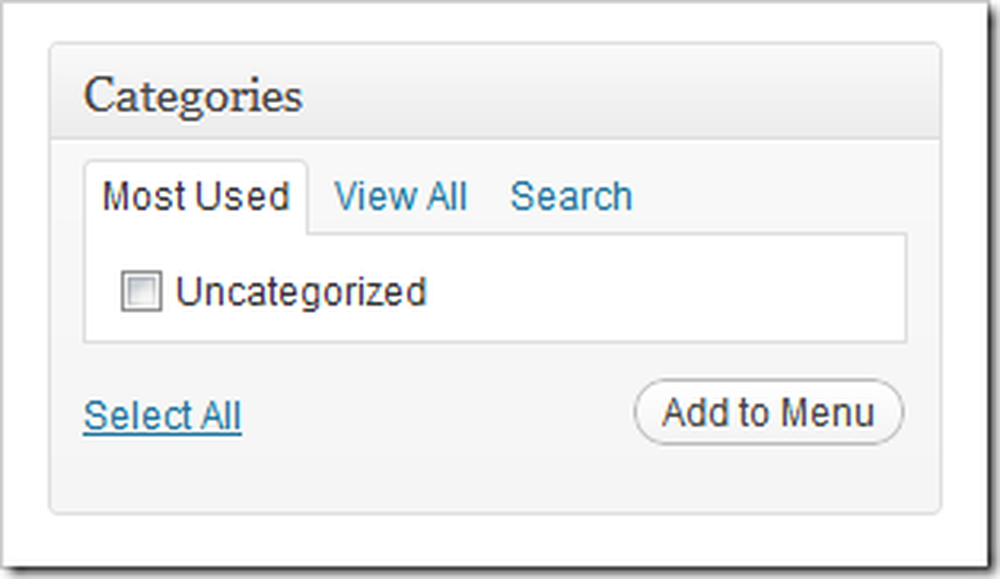
Sinulla on myös mahdollisuus lisätä ulkoisia linkkejä ja sisäisiä luokkia myös valikoimiin, kaikki melko kätevät lisäykset.

Viimeistele muutokset valitsemalla sivun oikeassa alakulmassa oleva Tallenna valikko.
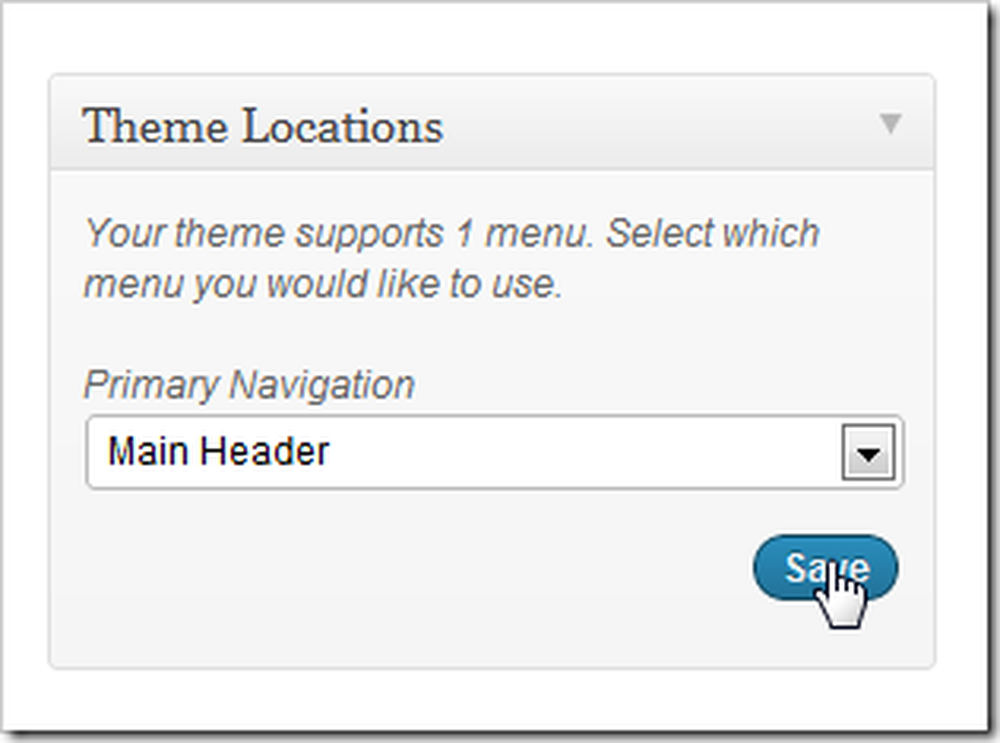
Sitten löydät saman valikon sivun ”Paikat” -osion. Picolight tukee vain yhtä valikkoa oletusarvoisesti, joten valitsemme yksinkertaisesti valikon (nimesimme sen "pääotsikoksi" aikaisemmin) ja valitsemalla Tallenna.
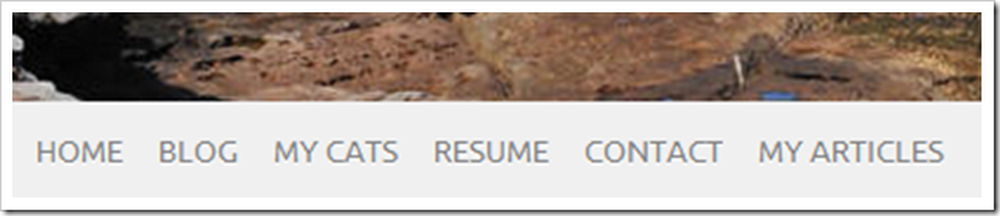
Ja kun tarkastamme etusivumme, huomaa, että uusi valikko on asennettu ja odottaa navigointia. Tämän valikon päivitykset tästä taustajärjestelmästä, jos haluat lisätä tai poistaa sivuja, ei tarvitse muokata 50 html-tiedostoa.
Lisää osaan 3
WordPressissa on vielä paljon enemmän kaivaa. Jos sinusta tuntuu seikkailunhaluiselta, rumage läpi asennuksesi ja selvitä, mikä toimii sinulle ja mikä ei ole helppoa ja ilmeistä. Tulemme takaisin kolmannen osan kanssa ennen kuin tiedät sen.
Kuinka omistaa oma sivustosi (vaikka et pystyisi rakentamaan sitä)
Osa 1: Hosting ja asennus | Osa 2: Teemat ja valikot
Osa 3: Mukauttaminen, widgetit ja laajennukset
Joten, miten me teimme? Tuntuuko hämmentyneempi tai vähemmän? Vai oletteko fiksi "web-mestari", jossa on paljon vinkkejä aloittelijoille ensimmäisestä "todellisesta" verkkosivustaan? Kerro meille, mitä mieltä olet kommenteista, tai lähetä kysymyksesi osoitteeseen [email protected]. Kysymyksesi WordPressista ja perus-verkkosivujen tekeminen voidaan sisällyttää tämän sarjan seuraaviin artikkeleihin.
Kuvaluotto: Admillerin, Creative Commonsin, kissa.




